单用户模式和救援模式都可以进行修改用户密码,并且可以修改配置文件。
1、单用户模式
单用户模式,只有一个用户可以访问某个资源的状态。SQL Server 实例和单独的数据库都可以置于单用户模式。
单用户模式就是系统处于最原始的状态,所有网络服务都未启动,文件系统都没有mount,只有最基础的系统module被加载,然后由kernel启动进入命令行状态。这样的状态我们称之为单用户模式。
进入单用户模式,就是当开机看到boot:提示符号时,马上键入boot -s就可以。如果已经安装boot loader,在loader里打boot -s也可以进入单用户模式。
单用户模式是指只允许一个用户执行一个任务。
多用户模式是指一个用户可以执行多个任务,还可允许多个用户在一个机子同时登陆
操作步骤
1、操作系统启动加载内核之前按下“e”或者上下方向键。如下图所示: 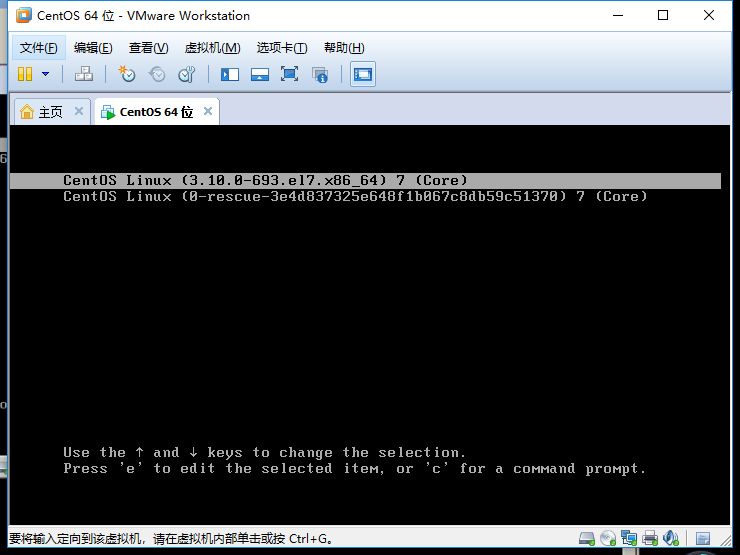
2、选择第一条,按下“e”后,出现下图所示界面: 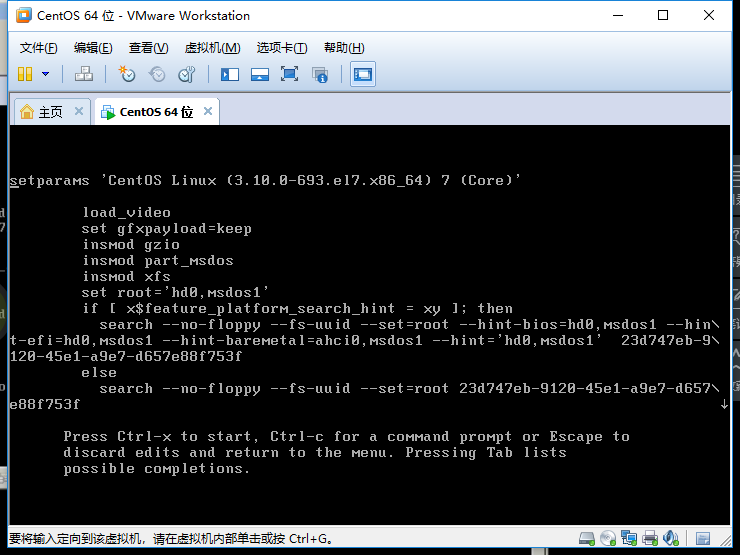
grub为一个启动工具
3、按上下方向键,找到linux16这一行,按方向键右,光标定位到ro,如下图所示: 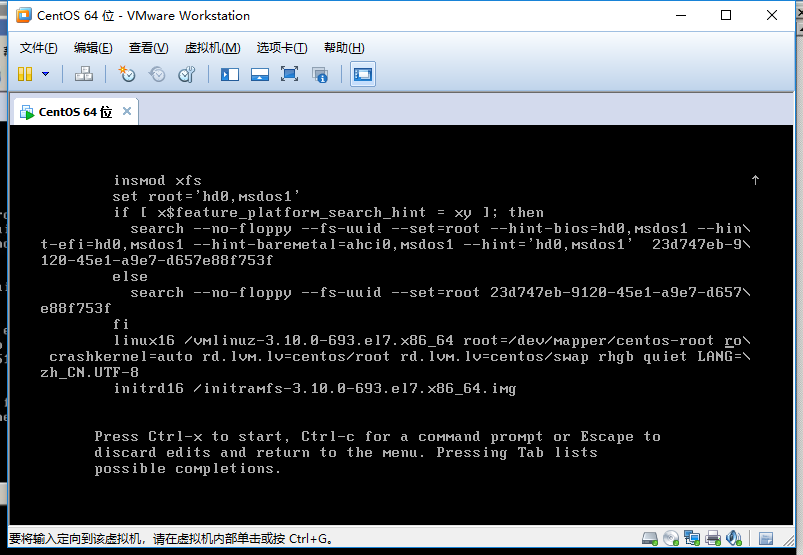
修改ro为rw,随后在加一个字符串,init=/sysroot/bin/sh,加完这些按下ctrl+x,修改完之后,如下图所示。ro的意思是read only ,w=write。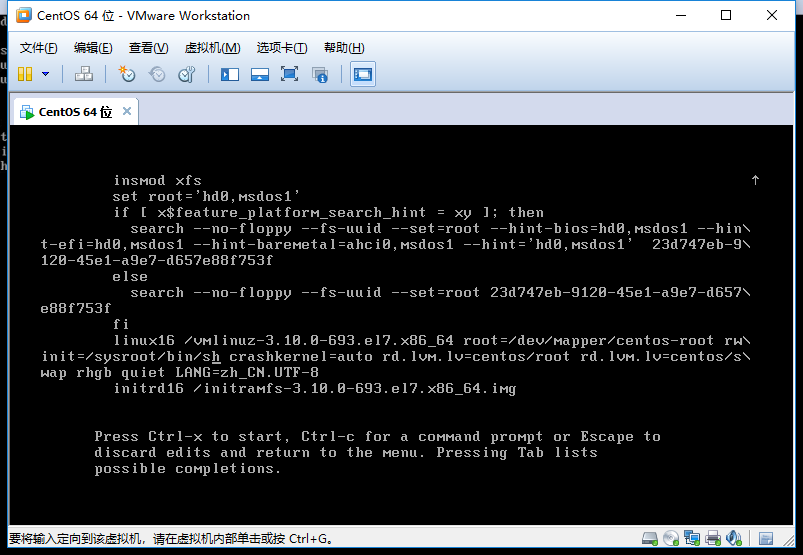
4、进入到类似安全模式的界面,如下图所示: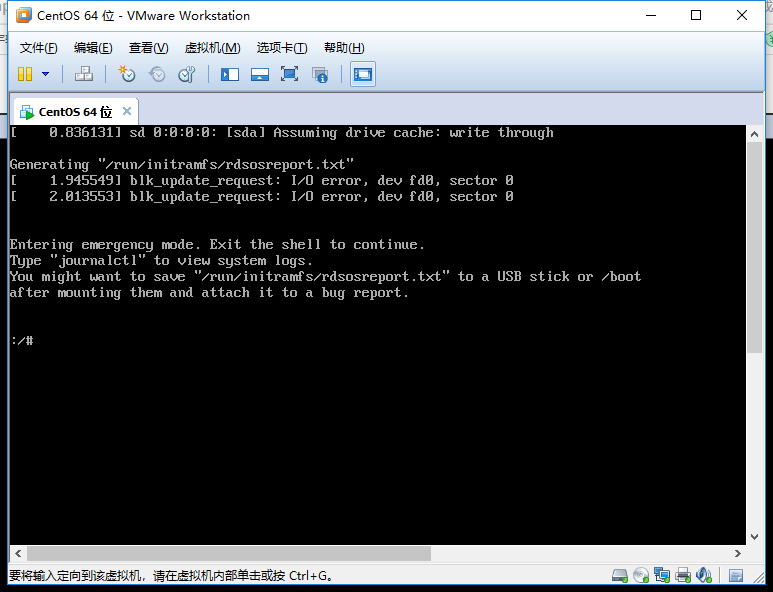
5、输入chroot /sysroot/ 切换到原系统下,才可以使用原系统的命令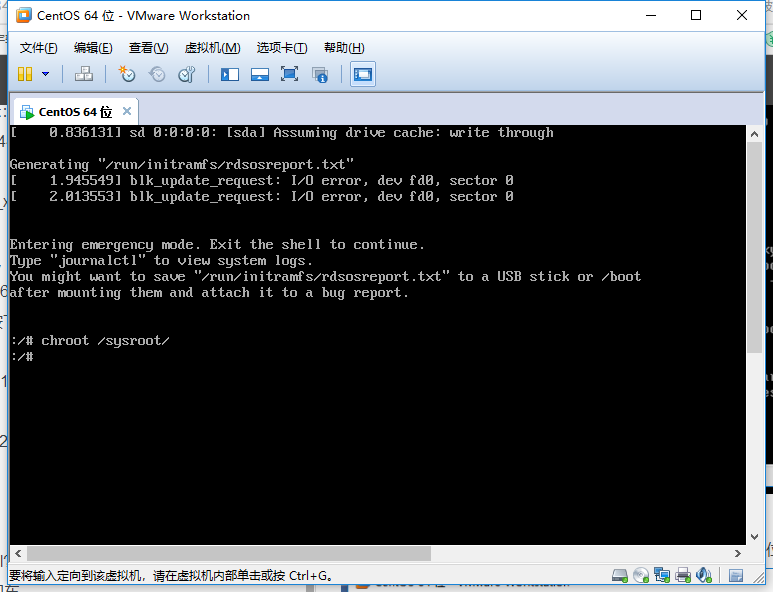
6、输入passwd root 修改root密码,如果出现小方框,是因为有乱码,如下图,需要定义语言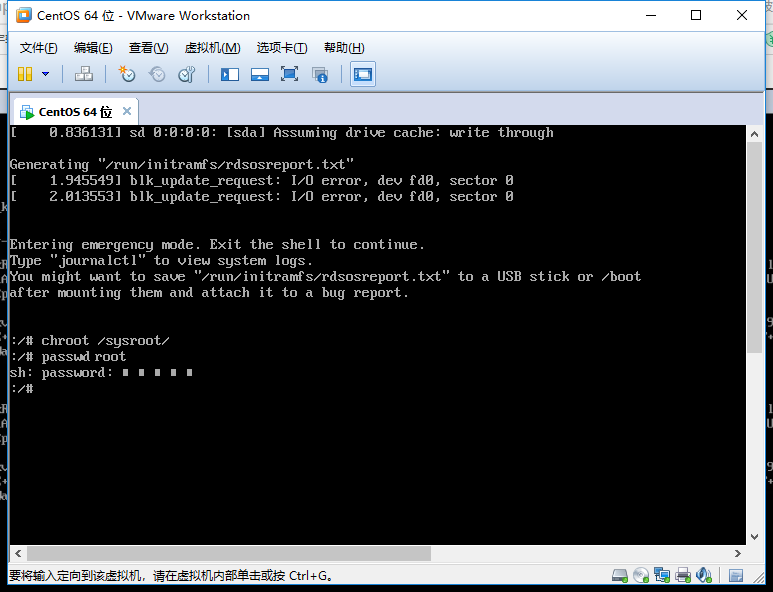 定义语言,输入LANG=en,如下图:
定义语言,输入LANG=en,如下图: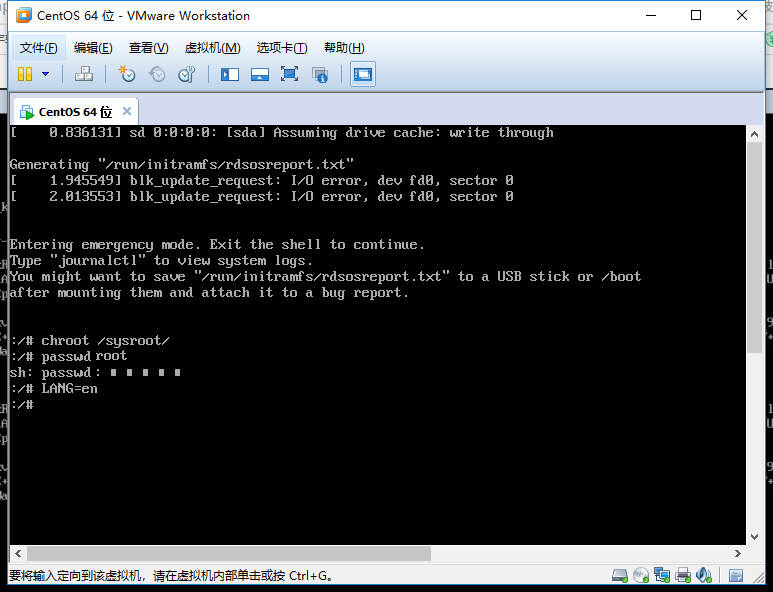
7、随后再执行一条命令,touch /.autorelabel,否则系统将不能登录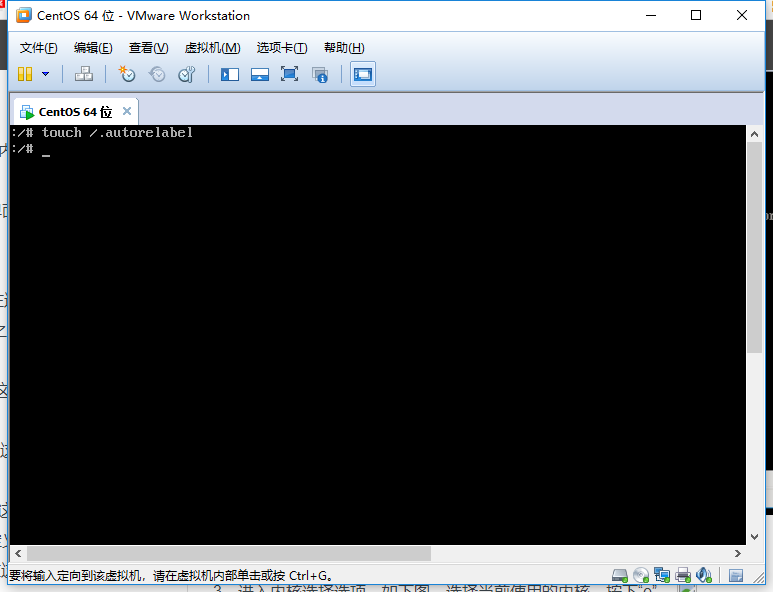
8、reboot,重启即可。
2、救援模式
1、有的系统grub有密码,这样只能通过救援模式来修改了,需要加载系统安装文件,光盘或者U盘
2、以虚拟机为例,进行说明,第一步,点击编辑虚拟机,选择光驱,将“设备状态”中的“启动时连接”勾上,如下图: 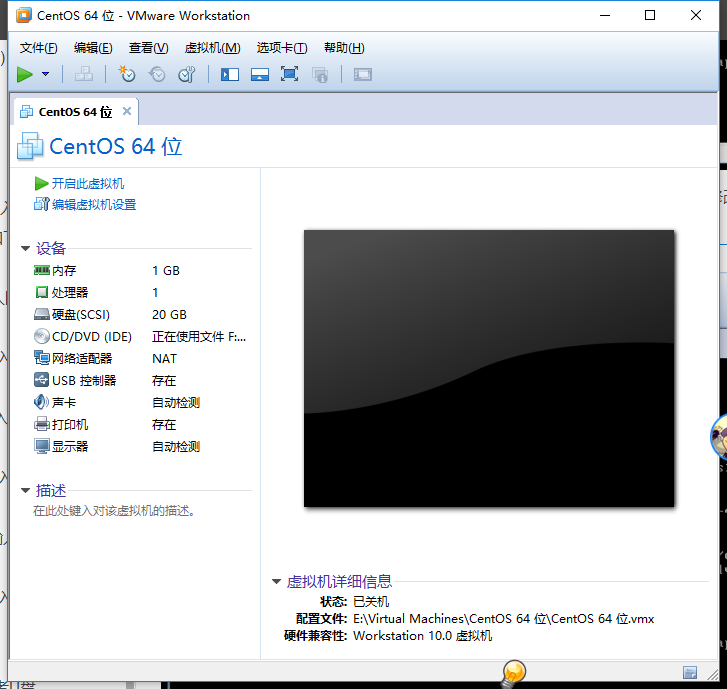
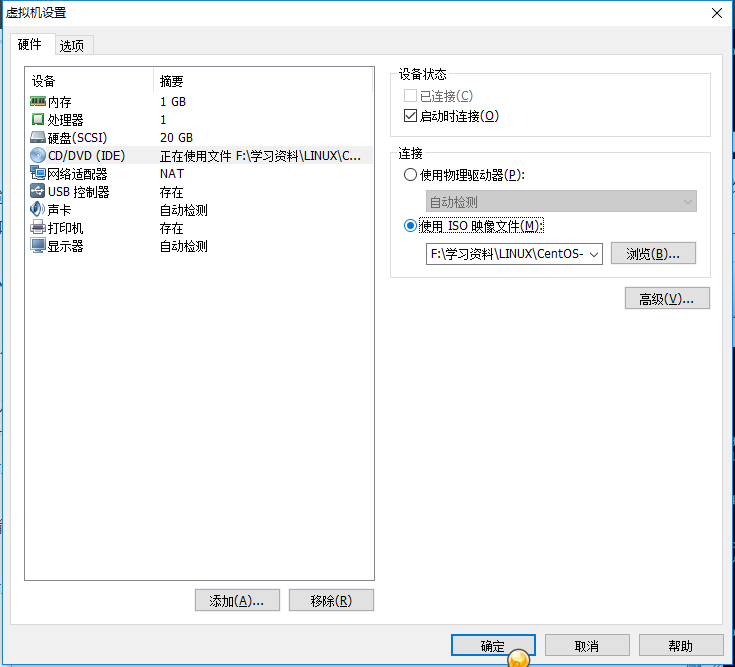
3、开启此虚拟机 ,选择Troubleshooting 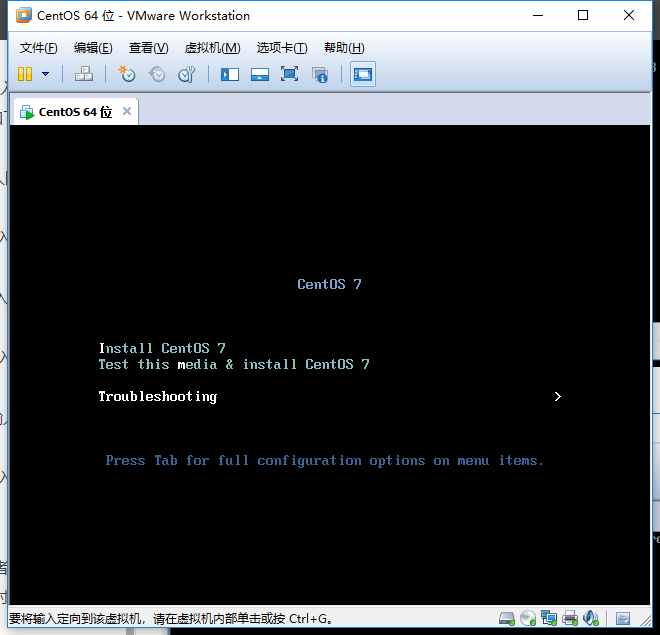
4、然后再选择Rescue a CentOS system,然后根据提示按下回车键。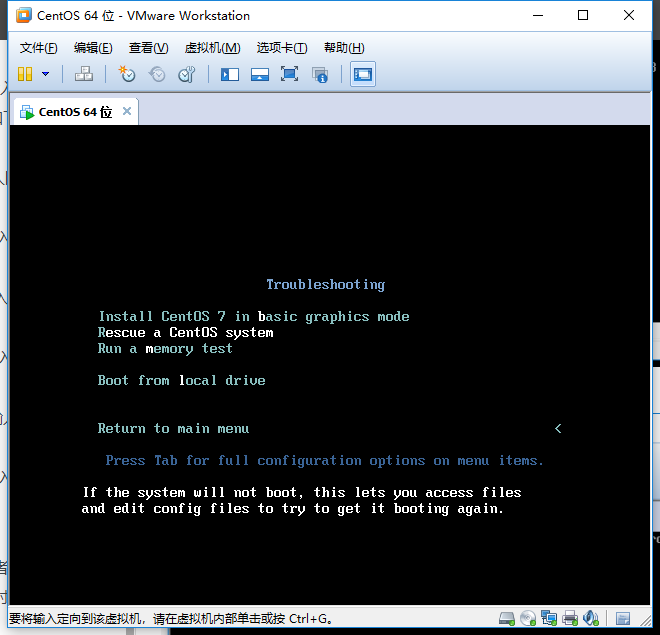
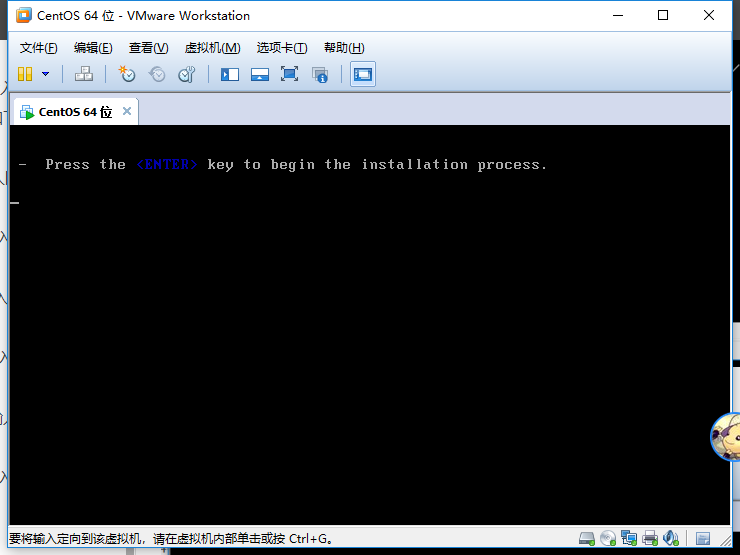 5、根据提示输入数字1 再根据提示按下回车键,进入shell中
5、根据提示输入数字1 再根据提示按下回车键,进入shell中 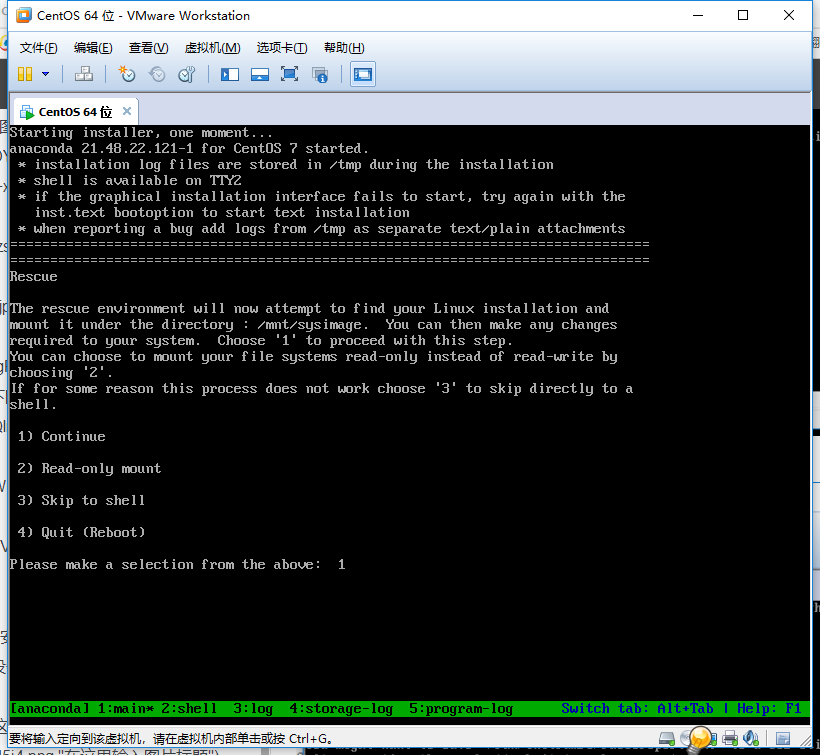
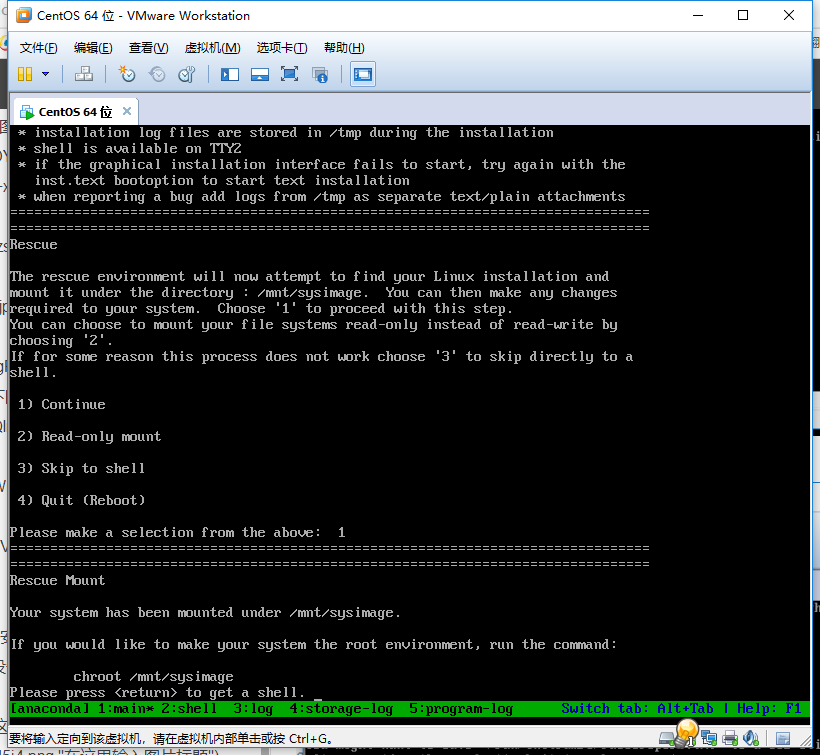
6、根据提示,输入chroot /mnt/sysimage,进入到原系统中,通过passwd root修改root密码,随后重启即可。 

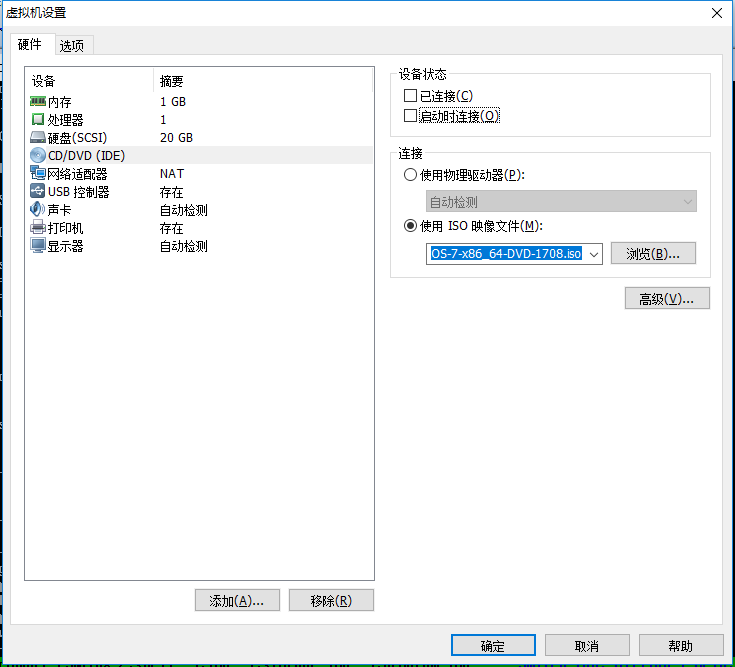
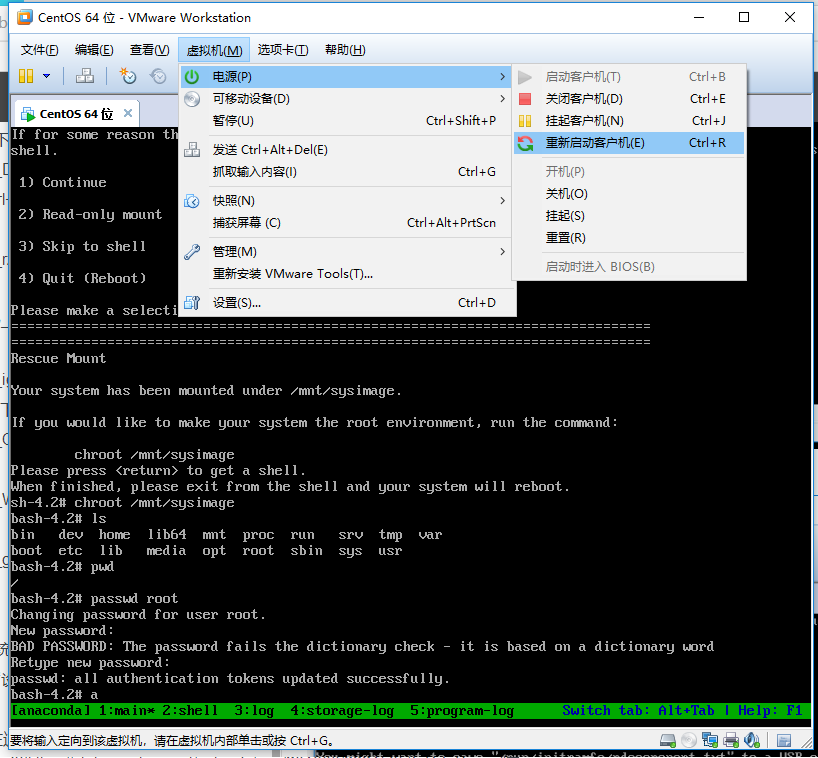






















 1018
1018

 被折叠的 条评论
为什么被折叠?
被折叠的 条评论
为什么被折叠?








